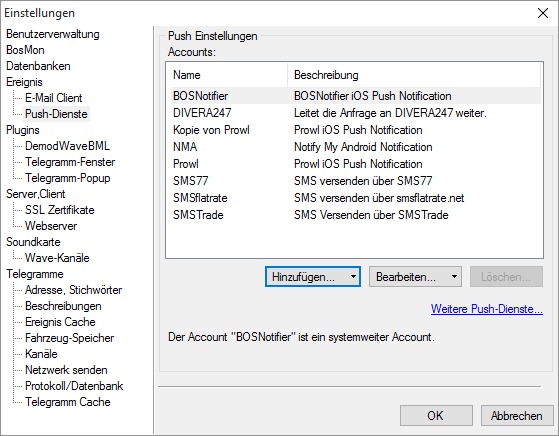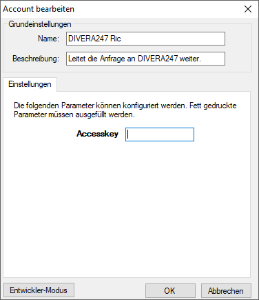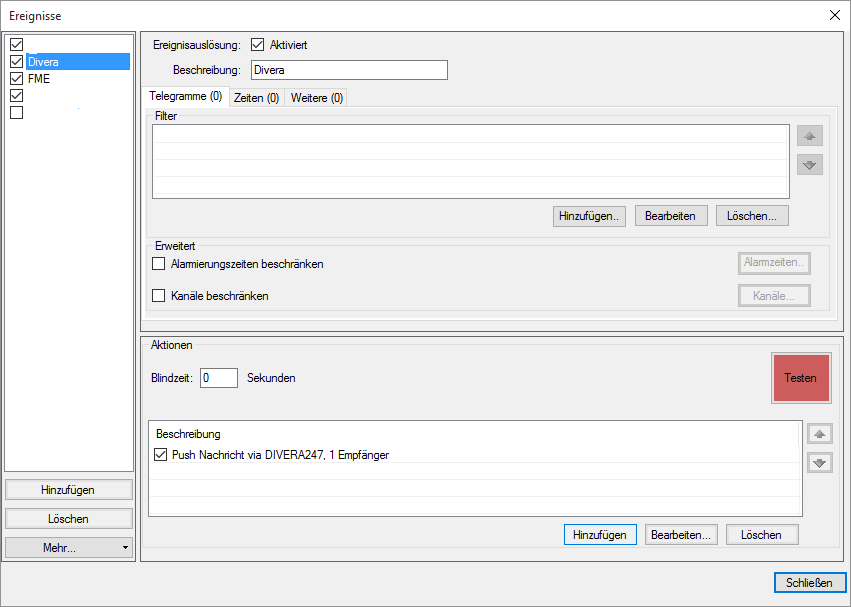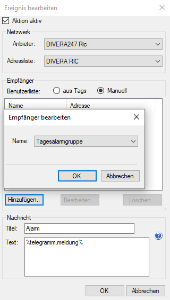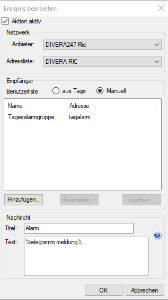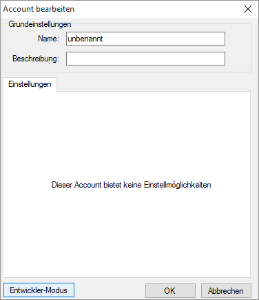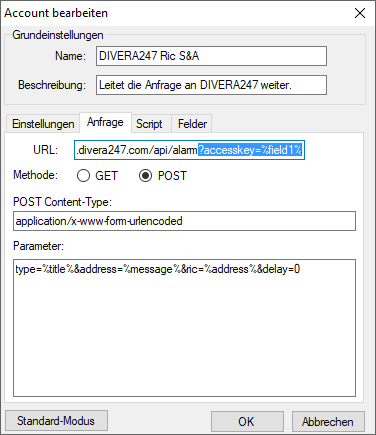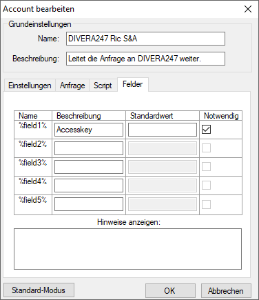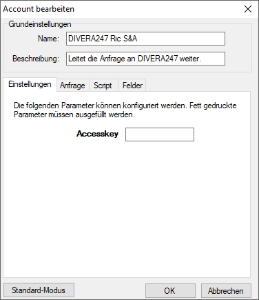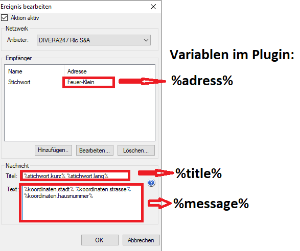Seitenhistorie
...
| Info | ||
|---|---|---|
| ||
Die Anleitung zum Übertragen von FMS finden Sie hier: BosMon FMS Einrichtung Bosmon Anbindung |
BosMon Netzwerkereignis
Als Alternative zum PushService könnt ihr testweise auch das Netzwerkereignis zur Übertragung nutzen:
...
Anker |
| ||||||
|---|---|---|---|---|---|---|---|
| 1. Datei (rechts → ) Herunterladen, |
| ||||||
| 2.in BosMon über Datei/Einstellungen/Ereignis/Push-Dienste/Hinzufügen/importieren importieren. | |||||||
| 3. In den Einstellungen des Pushdienstes Ihren Alarmaccesskey hinterlegen. | |||||||
4. Hinterlegen der Gruppen RICs. Unter Bearbeiten > Benutzerverwaltung > Einstellungen eine Adresse umbenennen in "DIVERA RIC" und das Einstellungsfenster mit einem Klick auf "OK" wieder schließen. | |||||||
5. Es muss nun für jede RIC die in DIVERA angesprochen werden soll ein Gerät hinzugefügt werden. Hierfür auf Hinzufügen > Gerät. In der Beschreibung kann der Gruppenname aus DIVERA eingetragen werden und in dem Feld "DIVERA RIC" die entsprechende Gruppen-RIC die auch in DIVERA hinterlegt ist | |||||||
6. Dann unter Bearbeiten/Telegrammereignisse ein (oder mehrere) neue Ereignisse erstellen. Soll das Ereignis nur bei einer bestimmten Gruppe auslösen muss diese RIC ebenfalls als Filter für das Ereignis | |||||||
| 7. Aktion hinzufügen, Push Nachricht auswählen | |||||||
| 8. Als Anbieter DIVERA247 Ric auswählen | |||||||
9. Als Adressliste "DIVERA RIC" auswählen. | |||||||
10. Empfänger hinzufügen und eines der vorher angelegten Geräte hinzufügen. ACHTUNG: pro eingegebenen Empfänger wird ein Alarm versendet!Wollen Sie mehrere Gruppen aufeinmal alarmieren einfach mit Komma trennen, also ric1,ric2,ric3 als Adresse angeben. | |||||||
11. Bei der Nachricht als Titelangeben was als Einsatzstichwort übertragen werden soll, unter Text die Einsatznachricht. Beispiel: Titel: %stichwortkurz% Text: %telegramm.meldung% Achtung: In DIVERA24/7 FREE sind automatische Alarmnachrichten auf das Einsatzstichwort beschränkt. | |||||||
Eigene Konfiguration erstellen | ||||||||||||||||||||||||||
|---|---|---|---|---|---|---|---|---|---|---|---|---|---|---|---|---|---|---|---|---|---|---|---|---|---|---|
1. Falls Sie eine andere Kombination bevorzugen, können Sie den Push Service unter Datei/Einstellungen/Ereignis/Push-Dienste/DIVERA247/bearbeiten/ Entwickler-Modus anklicken | ||||||||||||||||||||||||||
2. Anfrage selbst anpassen. Die möglichen POST Parameter sind:
Eine Möglichkeit alle drei Parameter Stichwort (Statisch), Nachricht und Adresse (je Dynamisch) zu verwenden: Die URL auf https://www.divera247.com/api/alarm?accesskey=%field1% ändern
| ||||||||||||||||||||||||||
| 3. Im Reiter Felder bei field1 Beschreibung auf accesskey und notwendig aktivieren. | ||||||||||||||||||||||||||
| 4. Im Reiter Einstellungen im gerade definierten Feld den accesskey eingeben. | ||||||||||||||||||||||||||
5. Jetzt muss man für jedes Einsatzstichwort ein extra Ereignis anlegen | ||||||||||||||||||||||||||
...